
2023年最新版MacBookの選び方
新生活を新たなMacで迎えてみませんか?心だけでなく、身近な道具を新しくすることでモチベーションアップにも繋がります。と言う事で今回は「2023年最新版MacBookの選び方」を書いていきたいと思います。


現在のMacのラインナップ
・MacBook Air(M1)
・MacBook Air(M2)
❌MacBook Pro13インチ(今回は含みません。)
・MacBook Pro14,16インチ
・iMac24インチ
・Mac mini
・Mac Studio
・Mac Pro
ほとんどの方には「MacBook」がおすすめ
最近のMacはデスクトップとノートブックでスペックにほとんど差がないので万能に使えるMacBookがおすすめです!特に初心者の方はMacBookが良いと思います。
デスクトップが向いてる方も
音楽製作や映像製作など大画面、高スペックを必要とする作業を家の同じ場所でされる方にはiMacなどのデスクトップ型がおすすめです。
MacBookの選び方
①基礎となるモデルを選ぶ → ②チップを選ぶ → ③メモリを選ぶ → ④ストレージを選ぶ
①基礎を選ぶ
MacBookを使って何をしたいのか

A を選んだ方には
MacBook Air(M2)がおすすめです! 文書作成などの軽作業から動画編集などの重い作業までこなす事ができます。重量も軽いので特に頻繁に持ち運ぶ方におすすめです。
動画編集をするのであればストレージをカスタムすることをおすすめします。

予算が少ない方にはMacBook Air(M1)もおすすめです!

B を選んだ方には
月に数回程度重い作業をする方にはMacBook Air(M2)のカスタムモデルがおすすめです!

週に数回程度重い作業をする方にはMacBook Pro14インチがおすすめです!

C を選んだ方には
MacBook Pro14インチのカスタムモデル、中でもかなり重い作業を日常的にする方にはMacBook Pro16インチがおすすめです!
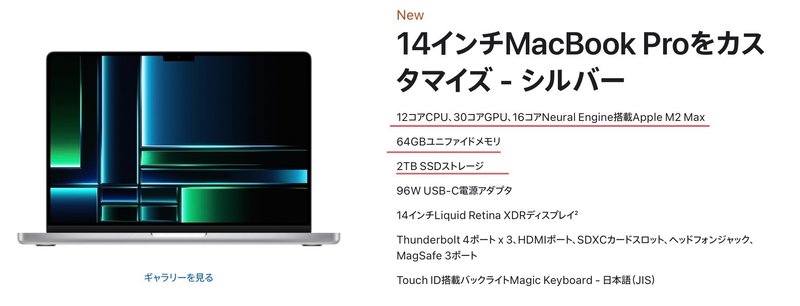

②チップの選び方(Macの心臓部分)
A〜Bを選んだ方は基本的にカスタムする必要はないと思います。あまりに重い作業でなければ動画編集も出来ますし、上位のチップと差が出るのは主に書き出し(保存)時間です。
③メモリを選ぶ(作業机の数)
Aを選んだ方は基本的にカスタムする必要はないと思います。B〜Cを選んだ方は作業内容、使っているソフトに応じてカスタムする必要があります。動画編集をするのであれば16GBは積んだ方がいいのかなと思います。
④ストレージを選ぶ
Aを選んだ方は256GBでも大丈夫だと思います。ですが心配なら512GBまで積むか、外付けSSDを一緒に購入しましょう。B〜Cを選んだ方は作業内容、データ量に応じて多めにストレージを積むことをおすすめします。(最低1TBかな)
下のモデルでも重い作業をできないことはない
数年前にIntel製のチップからAppleシリコンに変更されてからは、全体的にスペックがアップしたので結構重い作業が下のモデルでもできちゃいます。
一番差が出るのは書き出し(保存)時間
あまりに重いファイルだと作業中に重くなってしまうこともありますが、全然許容範囲内です。②でも少し触れましたが、一番チップの差が出るのは「書き出し時間」です。下のモデルだと書き出し時間がかなりかかってしまうこともあります。ですが月に数回程度であれば素直に待てばいいと思います。
私がおすすめするモデル
一番おすすめなのはMacBook Air(M2)モデルです!
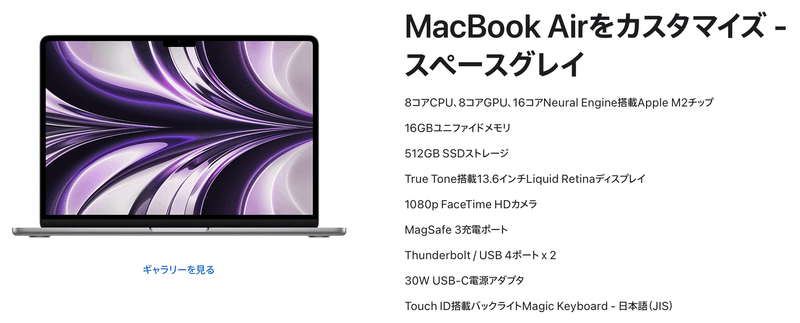
MacBook Airは番価格も安く、スペックも良く、重量も軽いので、ほとんどの方にこのモデルがおすすめです!

おすすめ記事↓
Twitter
https://twitter.com/Muttsu303
Instagram
https://instagram.com/muttsu303?igshid=YmMyMTA2M2Y=
この記事が気に入ったらサポートをしてみませんか?
